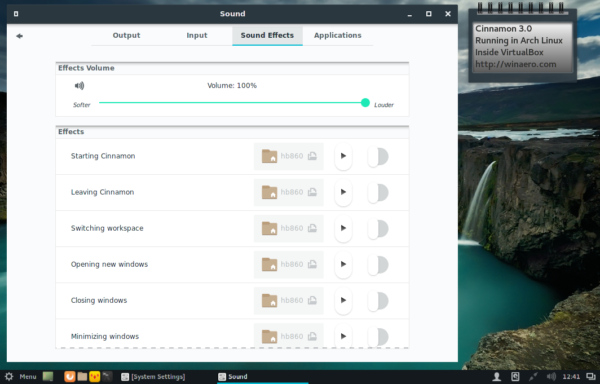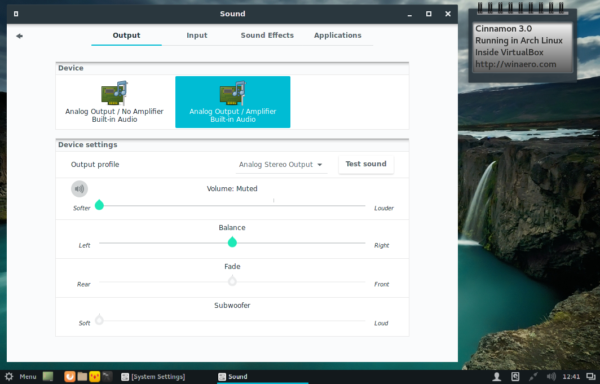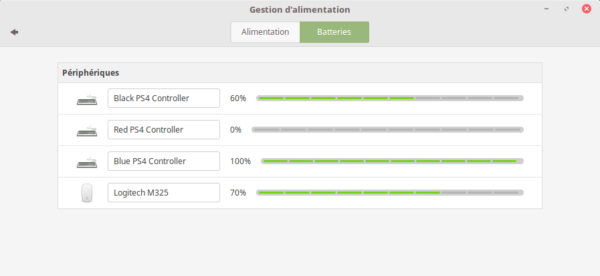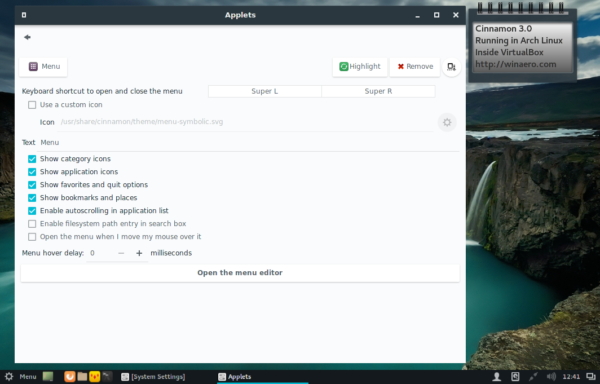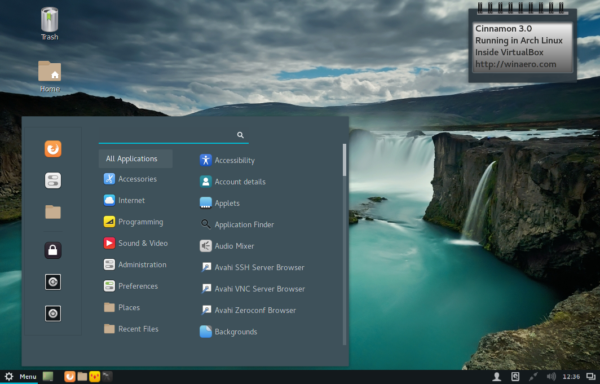लिनक्स मिंट के प्रमुख डेस्कटॉप पर्यावरण 'दालचीनी' का एक नया संस्करण है। दालचीनी 3.0 आपके द्वारा पसंद किए जाने वाले कई दिलचस्प बदलाव पेश करता है। उदाहरण के लिए, पैनल में अब एप्लिकेशन एक्शन शामिल हैं, जो इसे विंडोज 7 के टास्कबार के समान बनाता है। आइए देखते हैं कि दालचीनी 3.0 में और क्या नया है।

दालचीनी 3.0 में पैनल लांचर में सुधार हुआ है। अब, पैनल में जोड़े गए एप्लिकेशन में उनके लॉन्चर बटन के लिए अतिरिक्त कार्य हो सकते हैं। यह विंडोज में जंपलिस्ट्स के समान है। यहाँ है कि यह फ़ायरफ़ॉक्स के लिए कैसा दिखता है:
गूगल फोटोज से फोन पर सभी फोटो कैसे डाउनलोड करें
अन्य परिवर्तनों में शामिल हैं:
- खिडकी, मैपिंग और अनमैपिंग विंडो, कंपोजिटर के विंडो ग्रुप और फुल स्क्रीन विंडो को ट्रैक करने पर विंडो प्रबंधन में सुधार होता है।
- बेहतर आउट-ऑफ-द-बॉक्स टचपैड समर्थन (एज-स्क्रॉलिंग और टू-फिंगर-स्क्रॉलिंग को अब स्वतंत्र रूप से कॉन्फ़िगर किया जा सकता है और दोनों डिफ़ॉल्ट रूप से सक्षम हैं)।
- नई पहुंच और ध्वनि सेटिंग्स (दोनों देशी दालचीनी-सेटिंग मॉड्यूल के रूप में फिर से लिखे गए)।
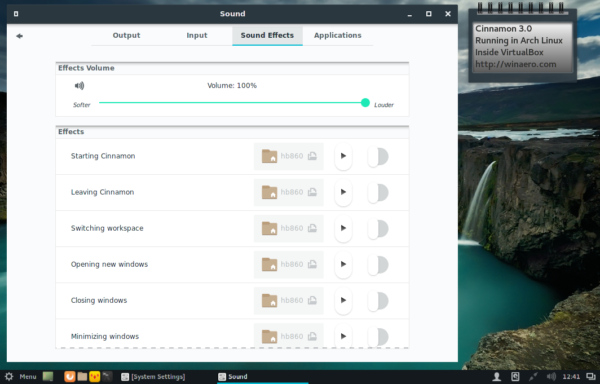
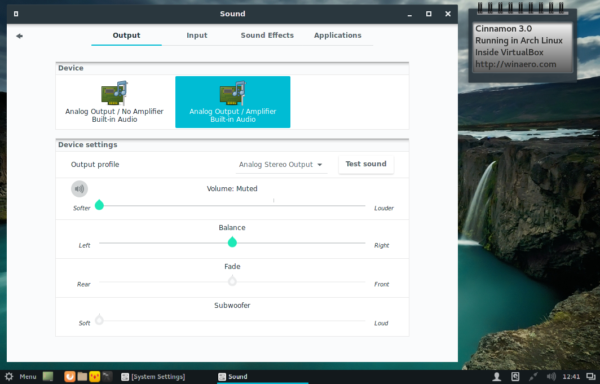
- बैटरी चालित उपकरणों का नाम बदला जा सकता है।
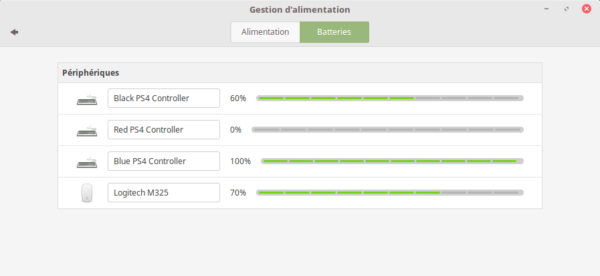
- अलग-अलग पसंदीदा एप्लिकेशन अब सादे-पाठ, दस्तावेज़ और स्रोत कोड फ़ाइलों के लिए सेट किए जा सकते हैं।
- पैनल लॉन्चर्स में अब एप्लिकेशन एक्शन शामिल हैं।
- एनिमेशन प्रभाव अब संवाद और मेनू पर डिफ़ॉल्ट रूप से सक्षम हैं।
- पसंदीदा और सिस्टम विकल्प अब मेनू एप्लेट में अक्षम किए जा सकते हैं।
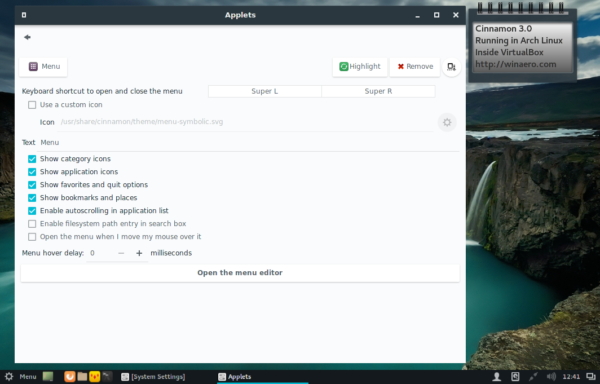
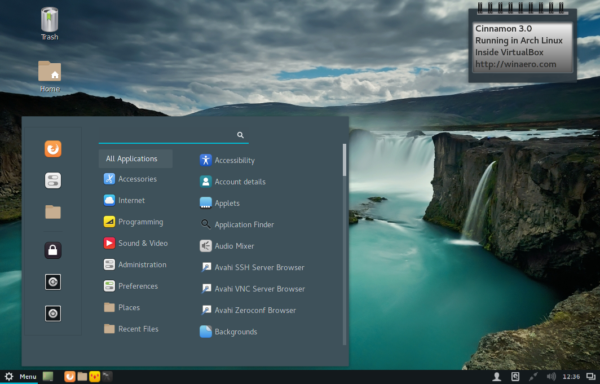
- फोटो-फ्रेम डेस्कलेट अब उपनिर्देशिकाओं को भी स्कैन करता है।
- GTK 3.20 के लिए बेहतर समर्थन, Spotify 0.27, Viber।
 ऊपर के स्क्रीनशॉट में, आप Adapta थीम और Mint-Y आइकॉन के साथ दालचीनी 3.0 देखें। यह आइकन सेट है जिसका उपयोग डिफ़ॉल्ट रूप से लिनक्स टकसाल 18 में किया जाएगा। नए टकसाल-वाई थीम के साथ, यह लिनक्स टकसाल 18 में एक नया स्वरूप बन जाएगा। जानने के लिए यह लेख देखें लिनक्स मिंट 18 कैसे दिखेगा (आइकन और थीम) ।
ऊपर के स्क्रीनशॉट में, आप Adapta थीम और Mint-Y आइकॉन के साथ दालचीनी 3.0 देखें। यह आइकन सेट है जिसका उपयोग डिफ़ॉल्ट रूप से लिनक्स टकसाल 18 में किया जाएगा। नए टकसाल-वाई थीम के साथ, यह लिनक्स टकसाल 18 में एक नया स्वरूप बन जाएगा। जानने के लिए यह लेख देखें लिनक्स मिंट 18 कैसे दिखेगा (आइकन और थीम) ।